iPhone com Estimando o tempo restante ao atualizar para iOS 18
A atualização do iOS 18 trouxe muitas novidades para os usuários do iPhone, um dos destaques é o modo escuro. O problema com o iOS 18 é que muitos usuários vêm reclamando que não conseguem baixar e instalar a atualização, o iPhone exibe a mensagem “estimando o tempo restante” e fica preso nessa etapa.
Isso é algo que já ocorreu em outras versões do iOS, como no iOS 18. Mas há maneiras de corrigir e instalar o iOS 18 no iPhone sem mais problemas. Neste artigo iremos listar alguns métodos que funcionam na hora de corrigir o problema “estimando tempo restante” ao tentar instalar o iOS 18. Confira.
- Parte 1: Principais motivos que levam você a não conseguir instalar o iOS 18 no seu iPhone
- Parte 2: O que fazer se a mensagem “estimando tempo restante” continuar aparecendo?
Parte 1: Principais motivos que levam você a não conseguir instalar o iOS 18 no seu iPhone
A mensagem “estimando o tempo restante” pode aparecer ao tentar instalar o iOS 18, os principais motivos para isso ocorrer, são:
- Dificuldade de acessar o servidor (isso é comum se no momento que você tentou, havia um número grande de pessoas tentando a mesma coisa);
- Falta de espaço no armazenamento do iPhone para instalar o iOS 18;
- Problemas com conexão de internet;
Esses problemas podem ser resolvidos facilmente, confira os tópicos abaixo e aprenda como resolver problema de “estimando o tempo restante” ao tentar instalar iOS 18 no seu iPhone.
- Maneira 1: Verifique se há espaço suficiente no armazenamento do iPhone
- Maneira 2: Verifique a conexão à internet
- Maneira 3: Exclua o arquivo de atualização do iOS 18 e baixe novamente
Maneira 1: Verifique se há espaço suficiente no armazenamento do iPhone
Sendo um dos principais motivos para ocorrer erro ao tentar instalar o iOS 18, a primeira coisa que você deve verificar é se tem espaço suficiente no armazenamento do seu aparelho, confira como fazer isso:
1. Vá em configurações > Geral > Armazenamento do iPhone.
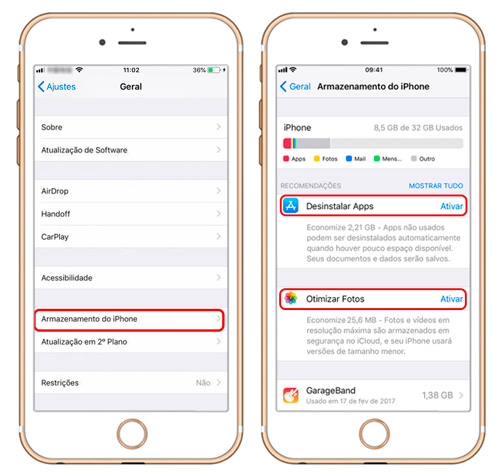
Se o seu iPhone apresentar pouco espaço disponível no armazenamento, é recomendado desinstalar alguns aplicativos, limpe cache ou exclua algumas fotos. Só assim será possível instalar o iOS 18 com sucesso.
Se o armazenamento do seu iPhone está com espaço livre o suficiente para instalar o iOS 18, então pule para o segundo método para corrigir “estimando o tempo restante”.
Maneira 2: Verifique a conexão à internet
Para que a atualização do iOS 18 ocorra com sucesso, é necessário que seu iPhone esteja conectado à rede Wi-Fi. A mensagem “estimando o tempo restante” pode aparecer caso tenha falha na conexão, então verifique se seu iPhone está conectado ou redefina completamente as configurações de rede e, em seguida, conecte novamente.
1. Vá em configurações > Geral > Redefinir > e então toque em “Redefinir as configurações de rede”.
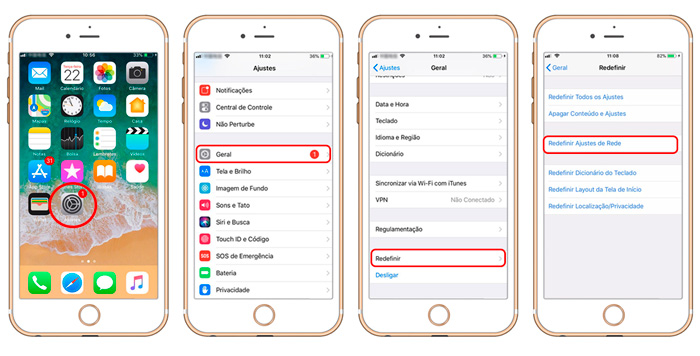
2. Conecte seu iPhone ao Wi-Fi novamente e tente atualizar o iOS 18.
Nota: use sempre uma rede Wi-Fi para atualizar o iOS, assim você consegue uma boa conexão e evita problemas no download.
Maneira 3: Exclua o arquivo de atualização do iOS 18 e baixe novamente
Você pode tentar excluir a atualização e baixar novamente, normalmente isso resolve (verifique se tem espaço de armazenamento e se tem uma conexão à internet).
- Vá em configurações > Geral > Armazenamento do iPhone.
- Procure pela atualização na lista de apps (ela estará listada como iOS 18).
- Toque na atualização e, em seguida, toque em “apagar atualização”.
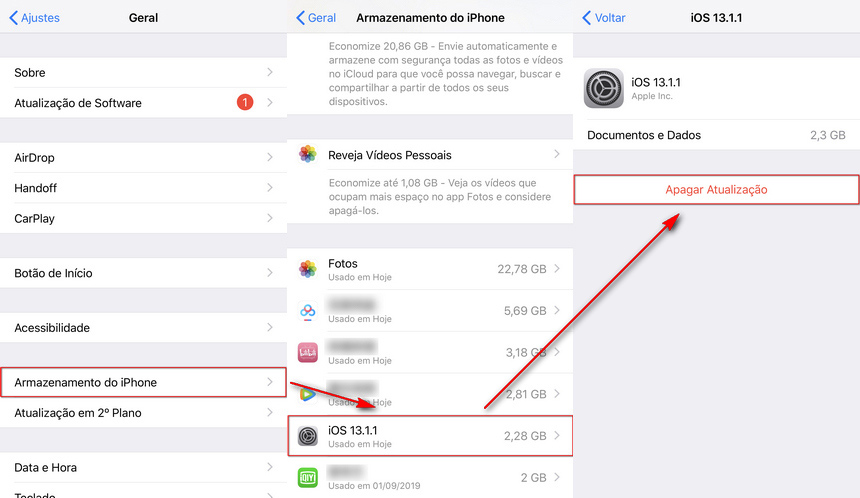
Depois vá novamente em configurações > Geral > Atualização de software e tente atualizar novamente o iOS.
Parte 2: O que fazer se a mensagem “estimando tempo restante” continuar aparecendo?
Se você seguiu as dicas acima, mas mesmo assim o erro “estimando tempo restante” continua aparecendo ao tentar instalar o iOS 18, então você tem mais duas opções, confira abaixo.
Nota: os métodos abaixo precisam de um computador para serem executados, além disso, é recomendado que tenha um backup dos seus dados.
- Maneira 1: Atualize o iOS 18 pelo iTunes
- Maneira 2: iPhone estimando o tempo restante… Como resolver usando o Tenorshare ReiBoot
Maneira 1: Atualize o iOS 18 pelo iTunes
Você pode atualizar o iOS 18 através do iTunes, isso pode evitar a mensagem “estimando tempo restante”, para fazer a atualização por iTunes, siga os passos:
- Tenha a versão mais recente do iTunes instalada em seu computador.
- Conecte seu iPhone ao computador e abra o iTunes.
- Clique no ícone do iPhone (na tela do iTunes). Em seguida, clique em “Resumo” e depois em “Buscar Atualização”.
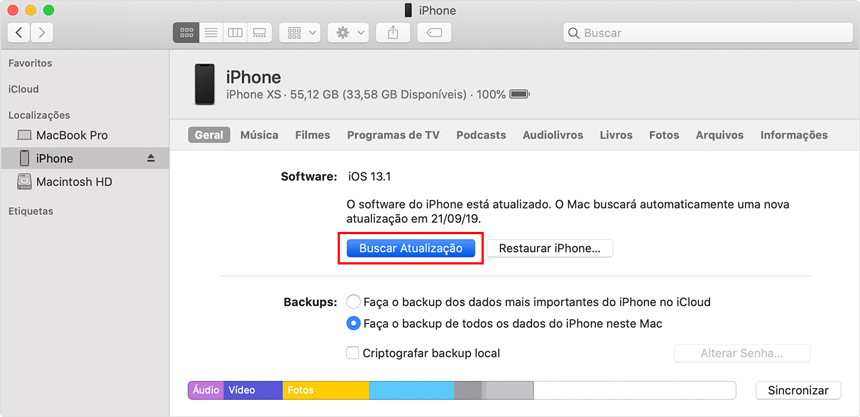
Se por algum motivo não funcionar ou você não quiser usar o iTunes, então tem um software alternativo para atualizar e reparar o iOS, confira próximo tópico.
Maneira 2: iPhone estimando o tempo restante… Como resolver usando o Tenorshare ReiBoot
Compatível com todos os modelos de iPhone e precisando de apenas 1 clique para colocar o iPhone no modo de recuperação, o Tenorshare ReiBoot é uma recomendação para corrigir mais de 50 erros comuns do iOS, incluindo o erro de instalação ou atualização do iOS 18.
Se você possui um computador, um cabo USB e, uma conexão à internet… Você tem tudo que precisa para atualizar o iPhone usando o Tenorshare ReiBoot, então confira os passos:
1. Baixe e instale o Tenorshare ReiBoot em seu computador Windows ou Mac.
2. Com o Tenorshare ReiBoot aberto, conecte seu iPhone ao computador usando o cabo USB.
3. Na tela principal do ReiBoot, clique em “Corrigir todos os iOS presos”.

4. Clique em “Começar” a reparar. Você será levado à uma nova tela para baixar o arquivo IPSW na última versão compatível com seu iPhone. Clique em “Download” para baixar o arquivo IPSW. Aguarde o download ser concluído (isso pode levar um tempo, dependendo da velocidade da sua internet).
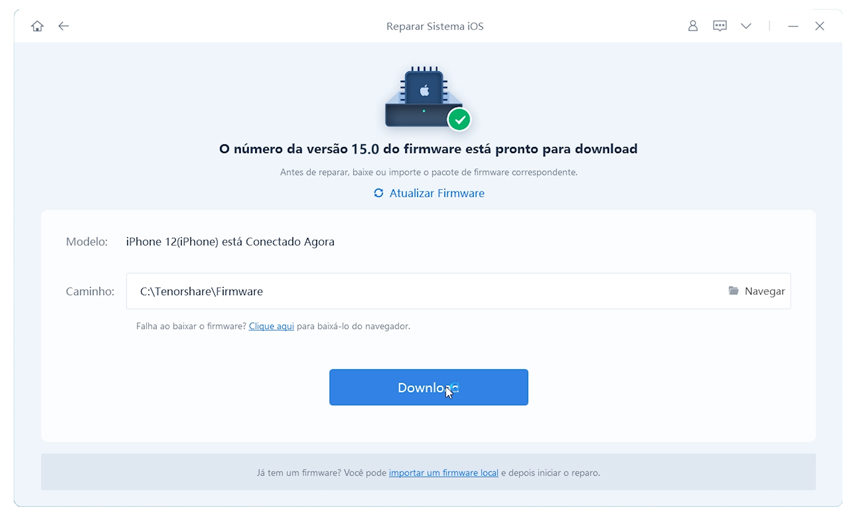
Quando o software indicar que o processo foi concluído com sucesso, desconecte seu iPhone do computador e veja se deu tudo certo.
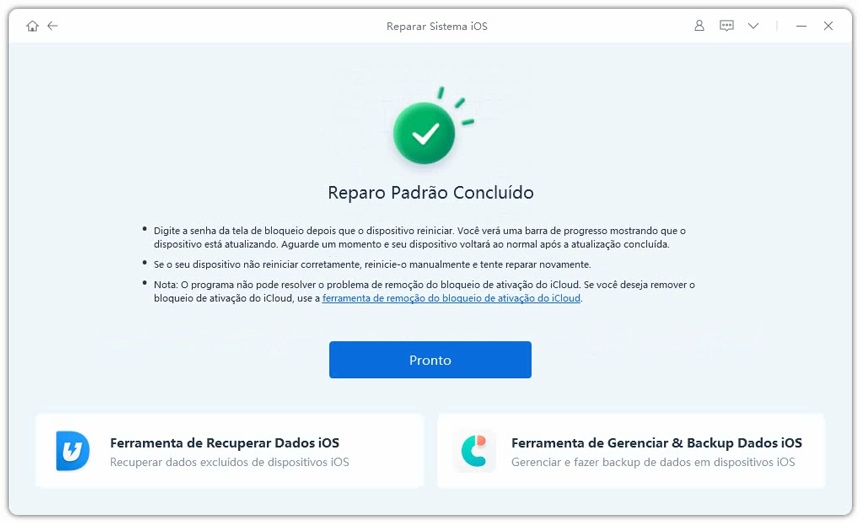
Conclusão
Neste artigo você viu 5 maneiras para resolver o problema de iPhone com mensagem “estimando o tempo restante” quando tentar atualizar iOS 18.
Se você seguiu as dicas, agora conseguirá atualizar o iOS 18 corretamente. Aqui sempre indicamos várias maneiras que funcionam na hora de corrigir erros no iPhone, mas ter um software como Tenorshare ReiBoot pode ser a solução para sempre que você tiver erros no iPhone, iPad ou iPod.









